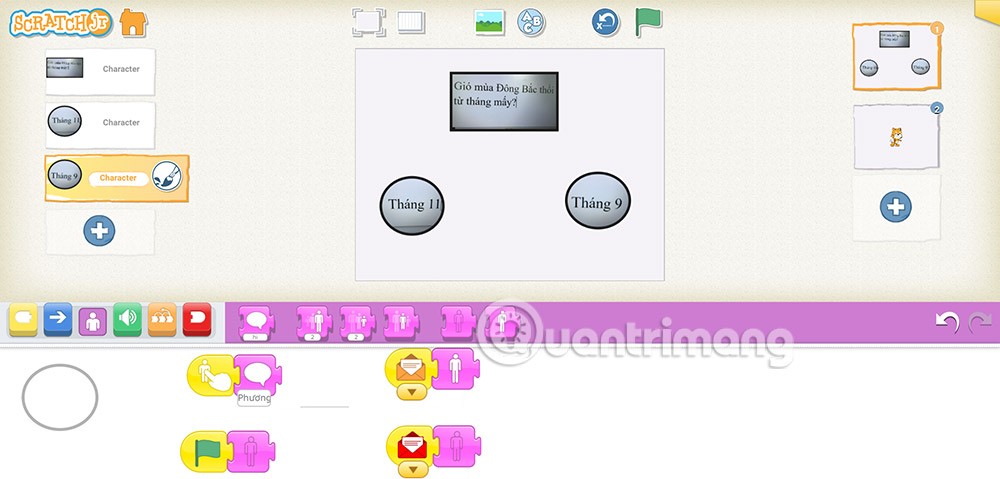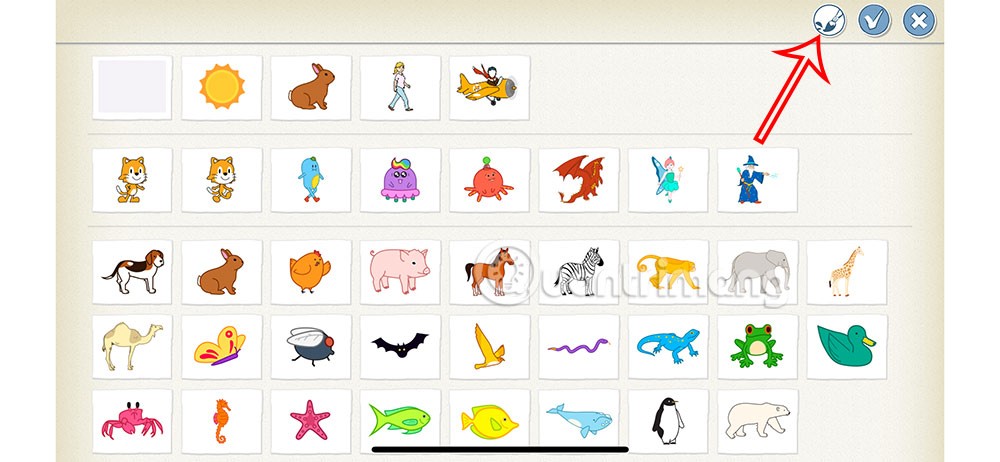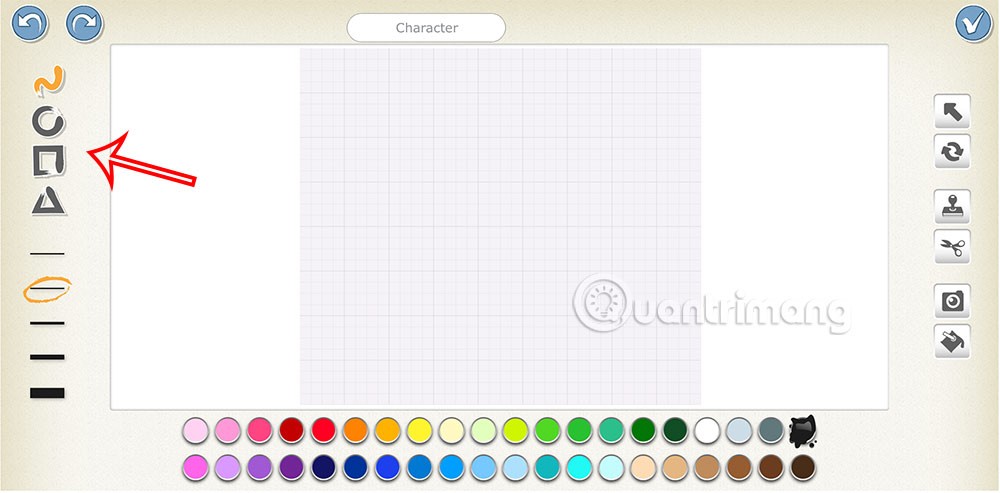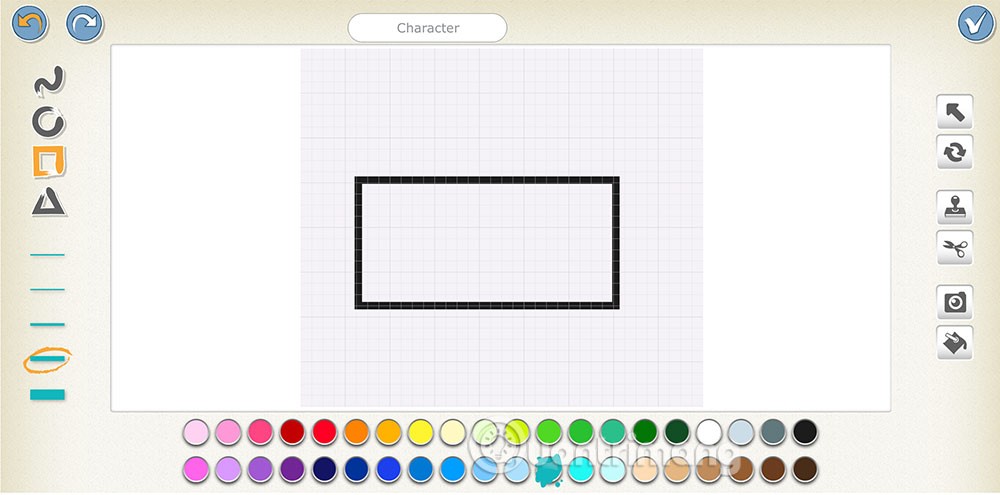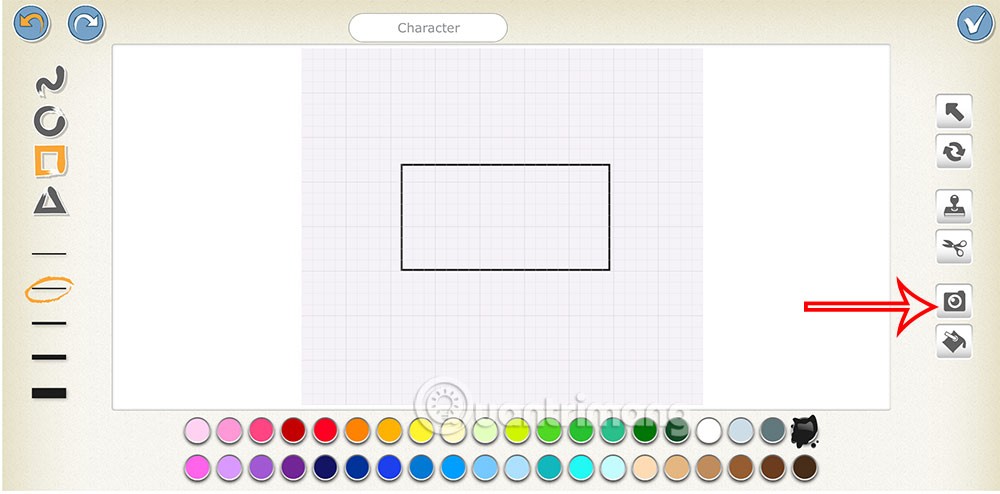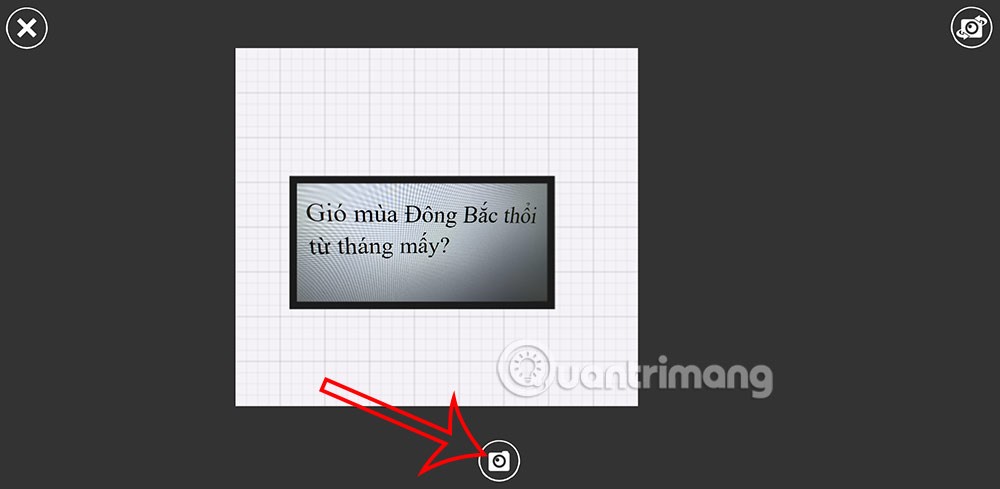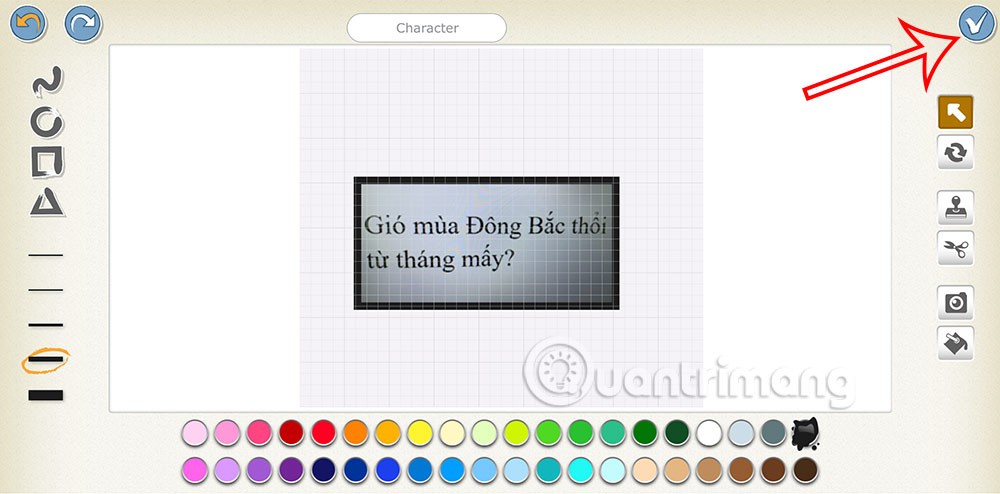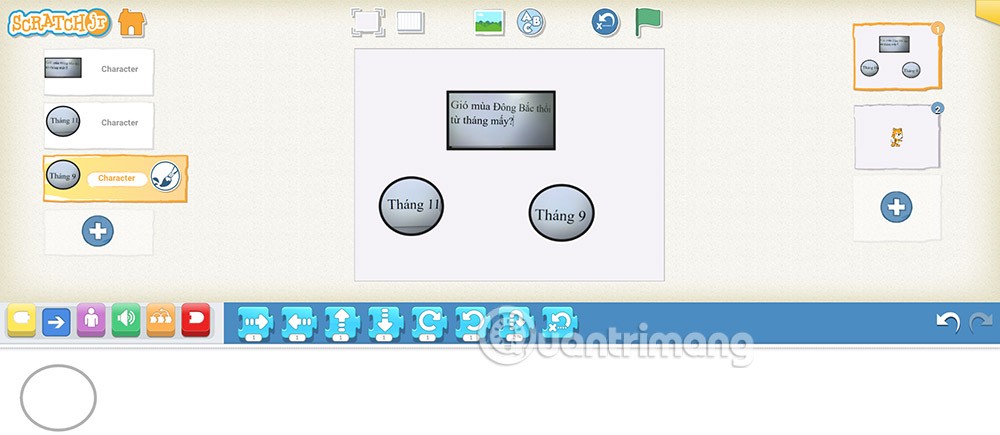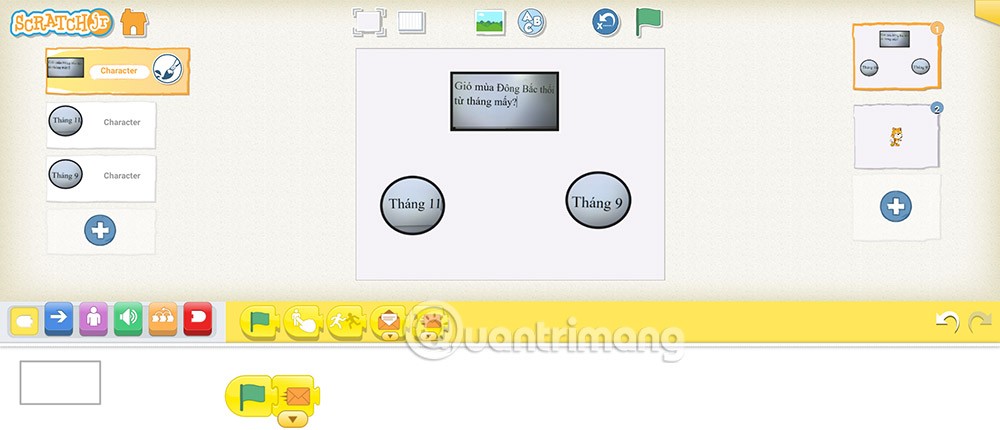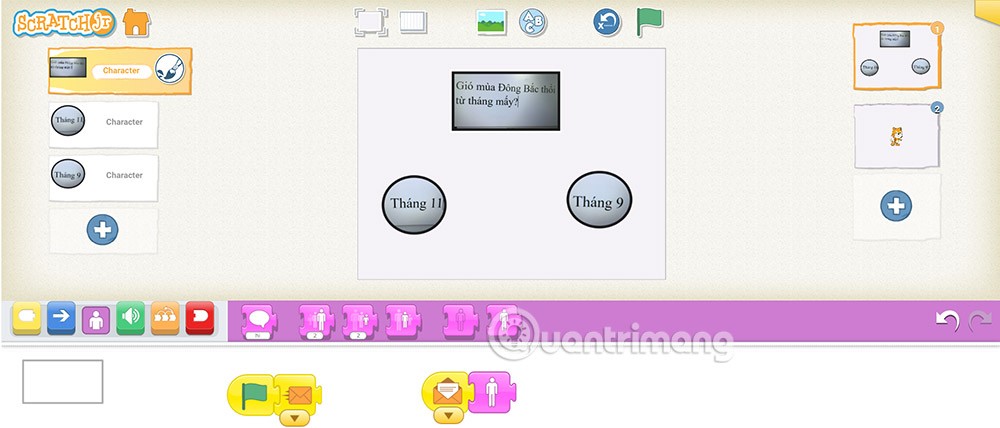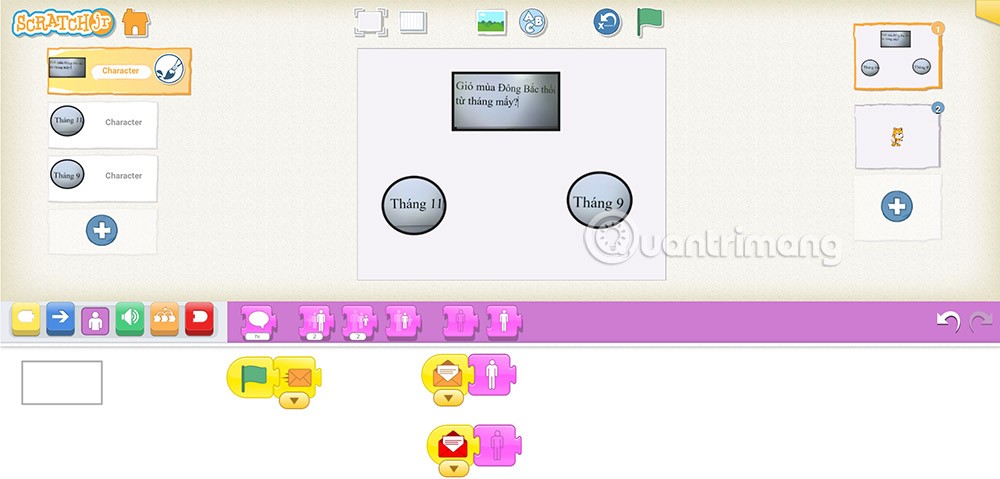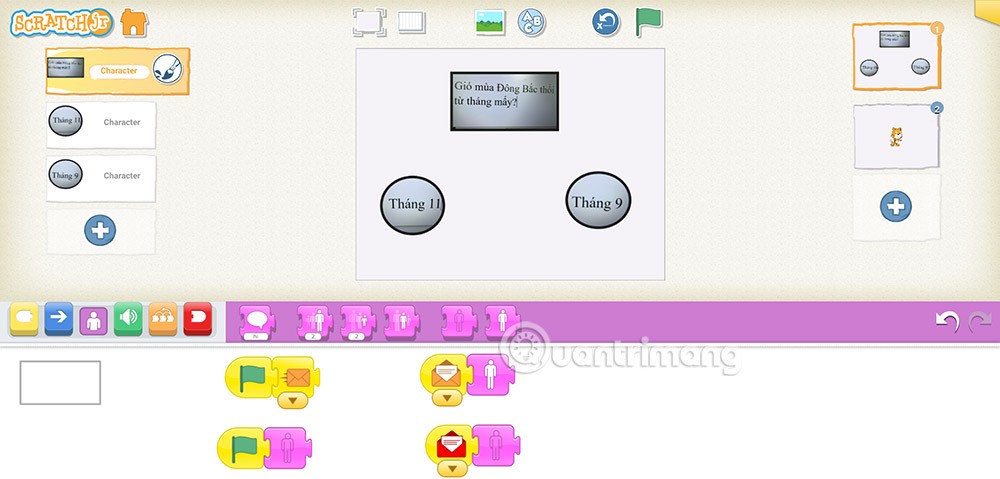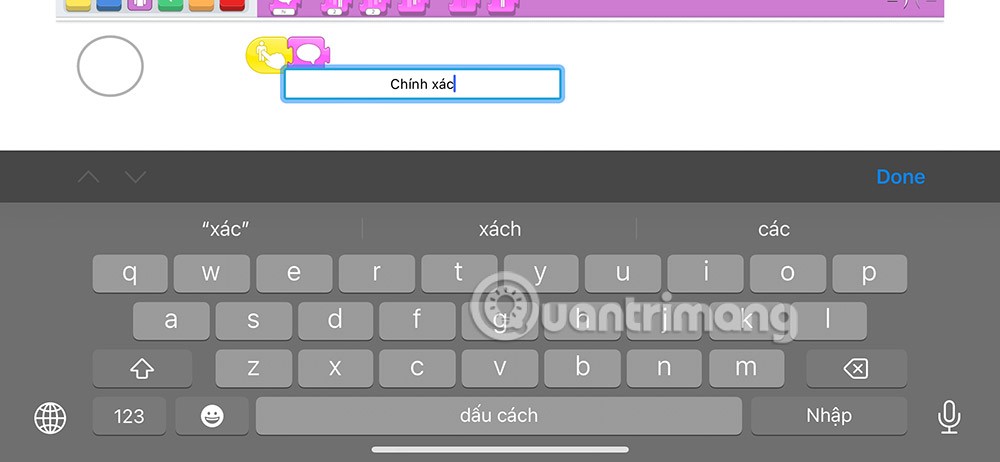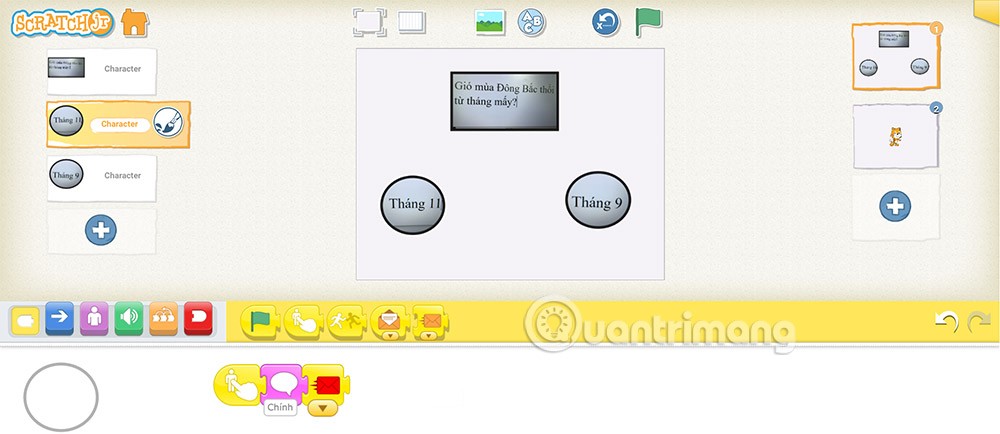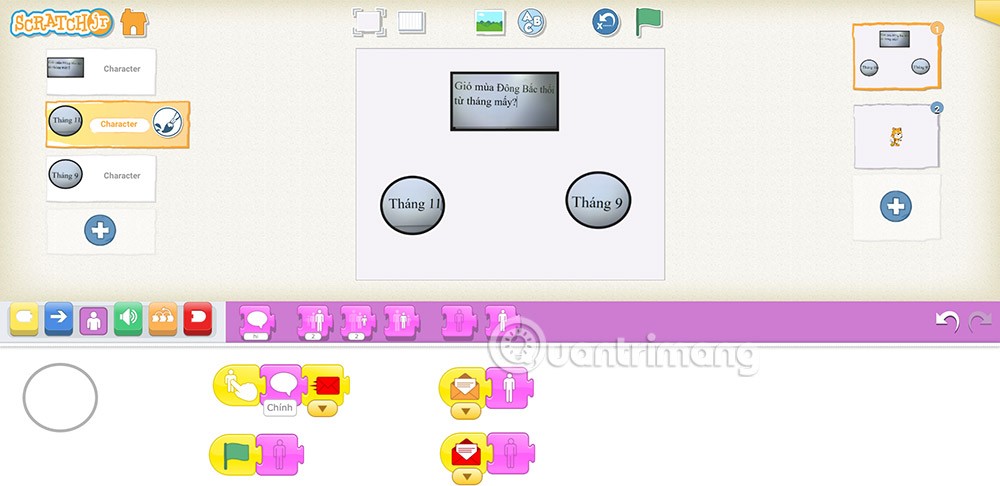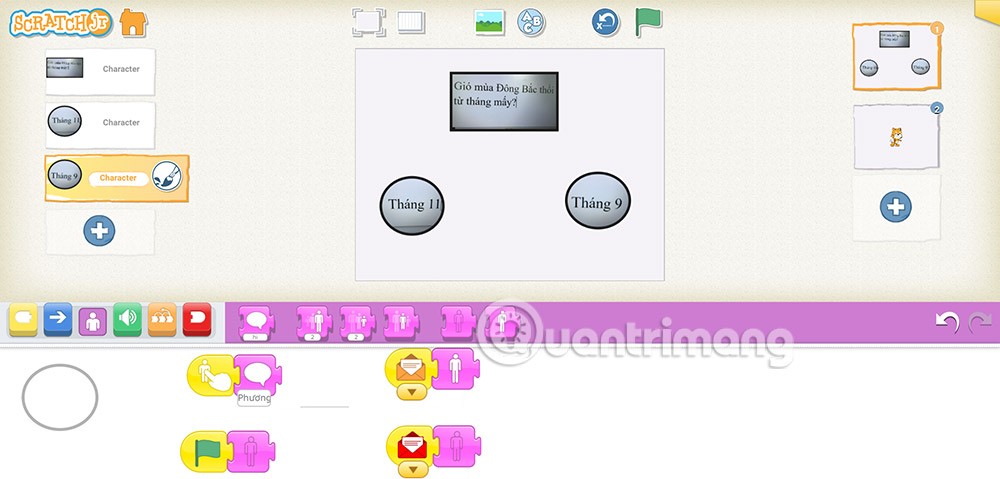Итак, учащиеся научились создавать вопросы с несколькими вариантами ответов в ScratchJR с простым содержанием, каждый символ — это вопрос. А в этой статье учащиеся получат больше знаний о том, как расширить вопросы с множественным выбором, увеличить количество вопросов в каждой сцене за счет комбинирования с методами обмена сообщениями. Ниже приведены инструкции по созданию вопросов с множественным выбором в ScratchJR.
1. Разработка персонажей вопросов и ответов в ScratchJR
Шаг 1:
Откройте новую программу, затем нажмите значок «плюс», чтобы добавить нового персонажа . В интерфейсе добавления персонажей нажмите на значок ручки , чтобы создать дополнительных персонажей.
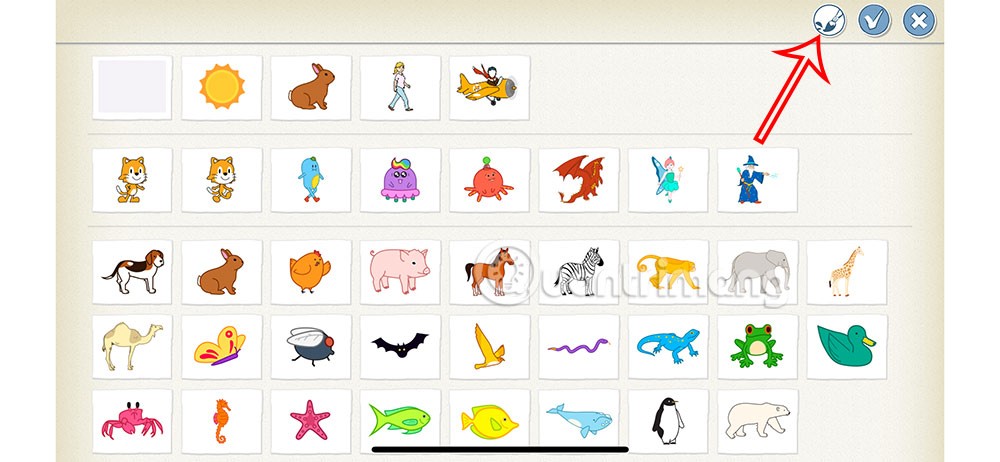
Шаг 2:
В этом интерфейсе вы нажимаете на один из трех значков рисования слева (круг, квадрат, треугольник) и рисуете на экране.
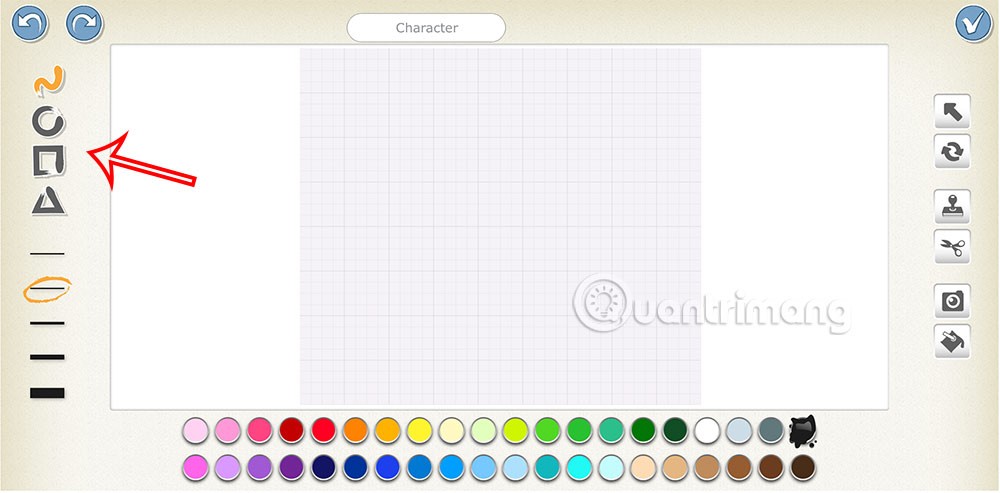
Нарисуем прямоугольную рамку , как показано ниже, размер обводки и цвет можно настроить.
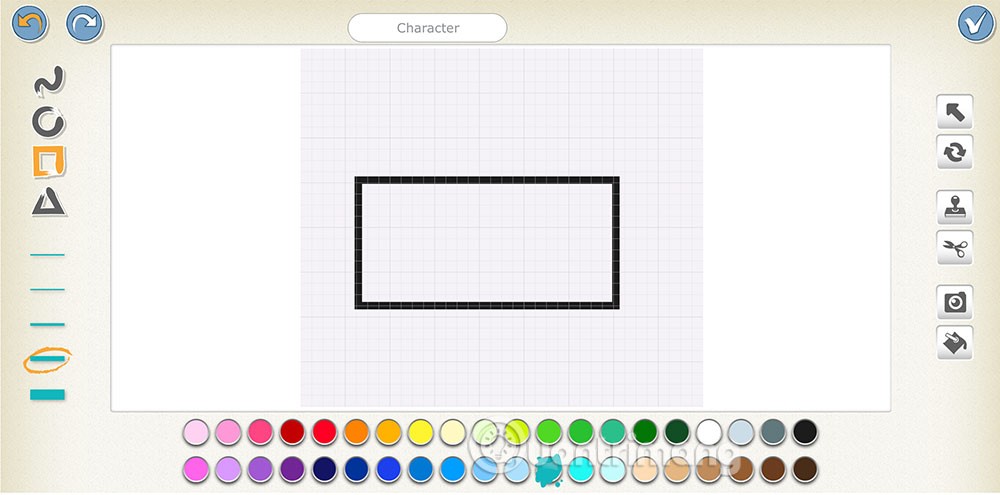
Шаг 3:
После того, как вы нарисовали рамку на экране, выберите значок камеры справа, а затем выберите рамку, которую мы только что нарисовали на экране.
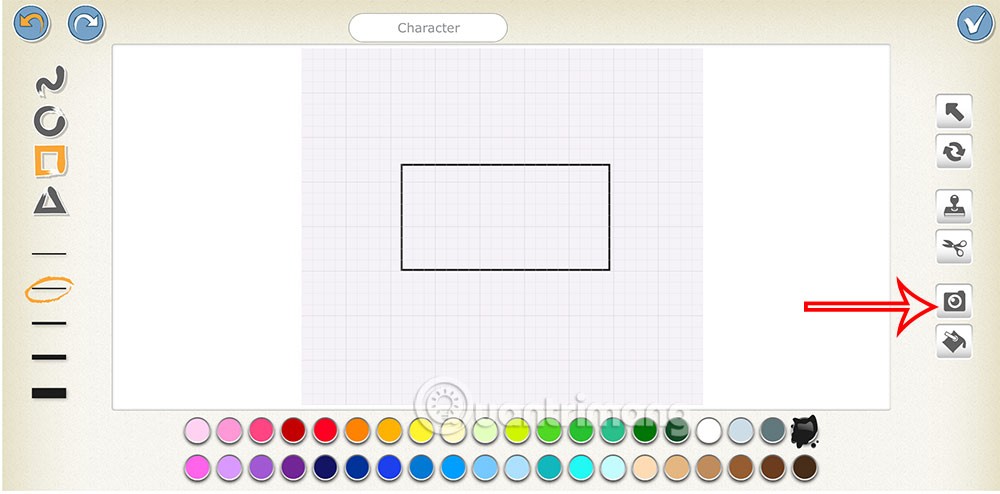
Затем отобразите рамку, чтобы зафиксировать содержание вопроса или ответа, подготовленного на компьютере или в книге. Нажмите на значок камеры ниже, чтобы запечатлеть контент.
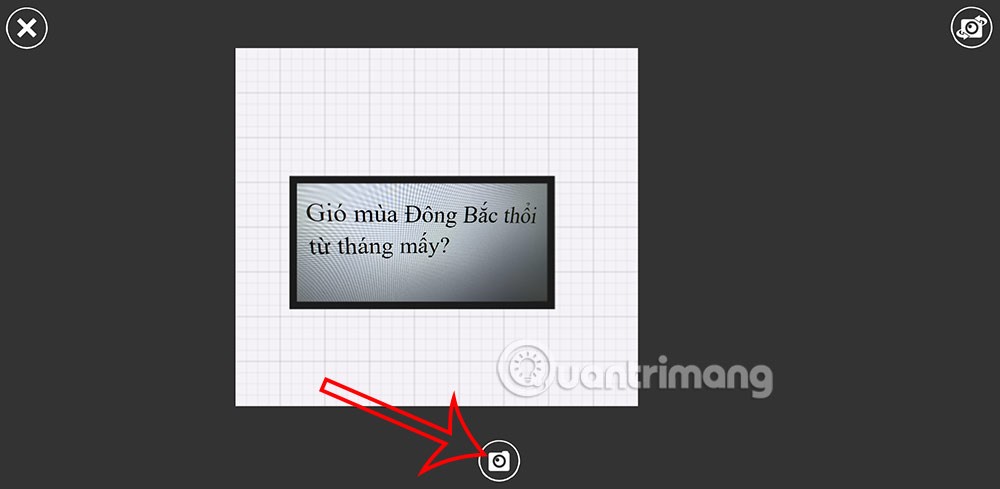
Шаг 4:
В результате получаем вопрос, как показано на рисунке, нажимаем знак v для сохранения .
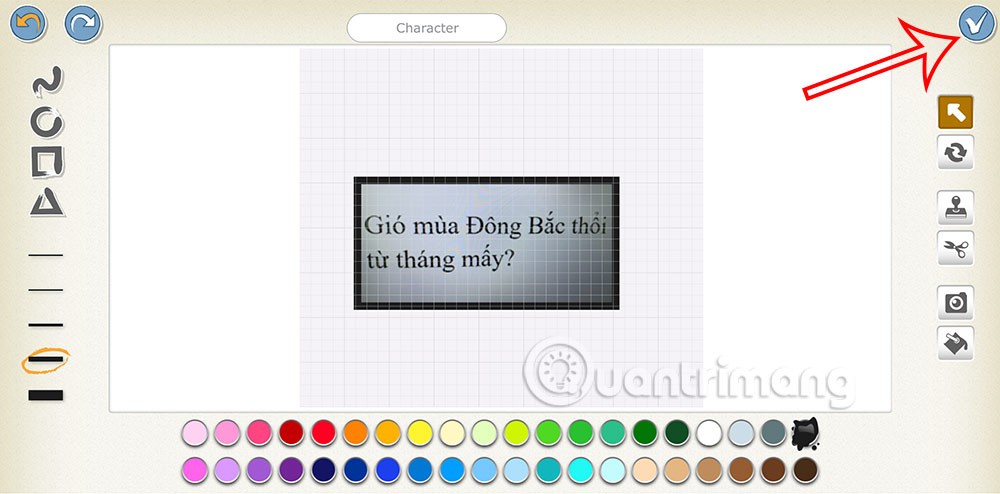
Вы продолжаете разрабатывать варианты вопросов с другим типом блока. В результате получаем вопрос со следующими вариантами.
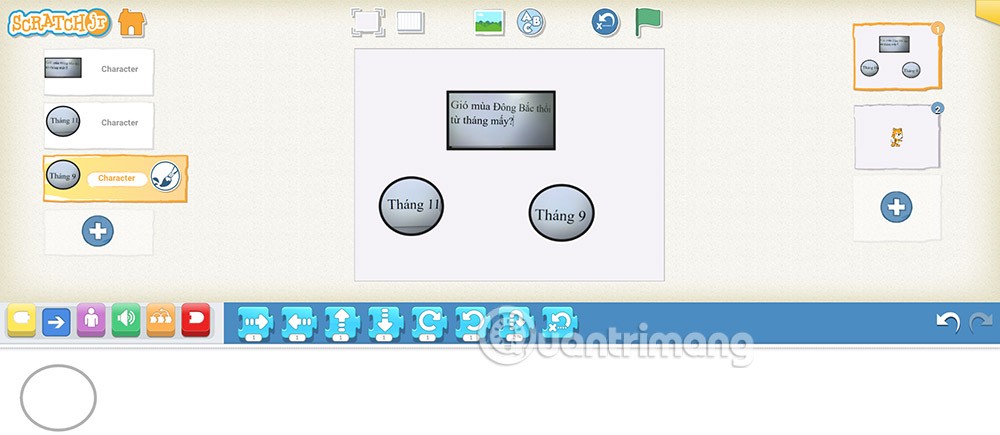
2. Создавайте вопросы викторины ScratchJR с помощью текстовых сообщений
При использовании техники обмена сообщениями в ScratchJR количество вопросов в сцене увеличится до 4, чем раньше.
Шаг 1:
Щелкните по объекту вопроса , затем щелкните по группе команд события, выберите команду флага . Далее выберите команду оранжевого сообщения, как показано ниже.
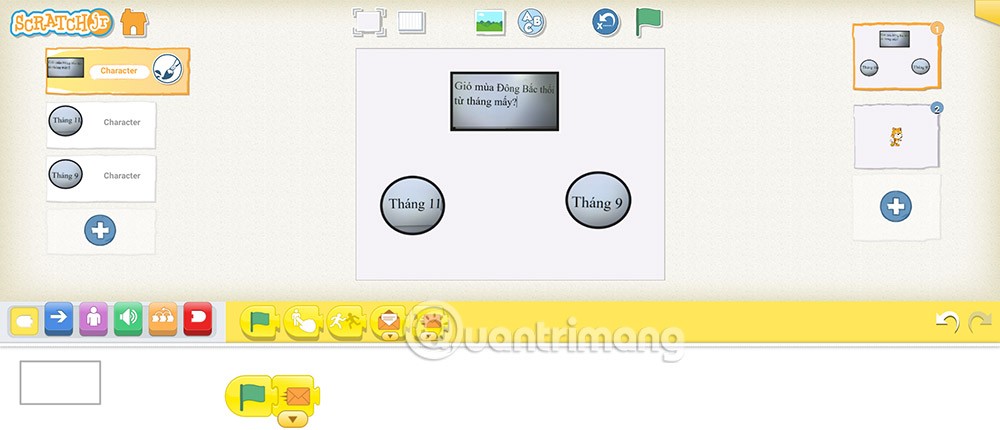
Шаг 2:
Сначала будет выполнена команда с зеленым флагом, а затем — команда отправки оранжевого сообщения, поэтому объекты с командами получения оранжевых сообщений будут выполнены следующими.
Мы перетащим оператор получения сообщения (оранжевый) на этот объект вопроса. Чтобы отобразить вопрос , мы воспользуемся командой отображения персонажа в группе команд «Внешний вид», как показано ниже.
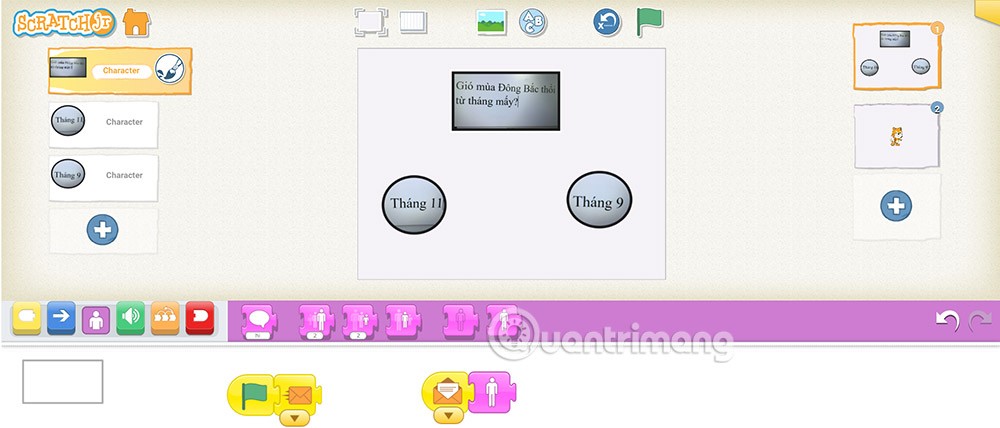
Шаг 3:
Перетащите красную команду получения сообщения и добавьте команду скрытия символа . Поэтому при переходе к следующему вопросу объекты этого вопроса и ответа будут скрыты.
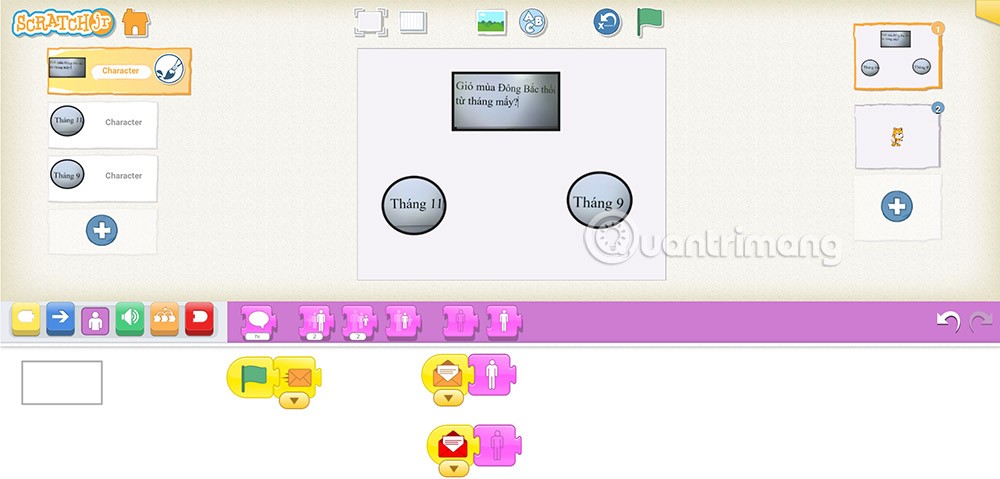
Заполните группу команд для объекта вопроса, как показано ниже.
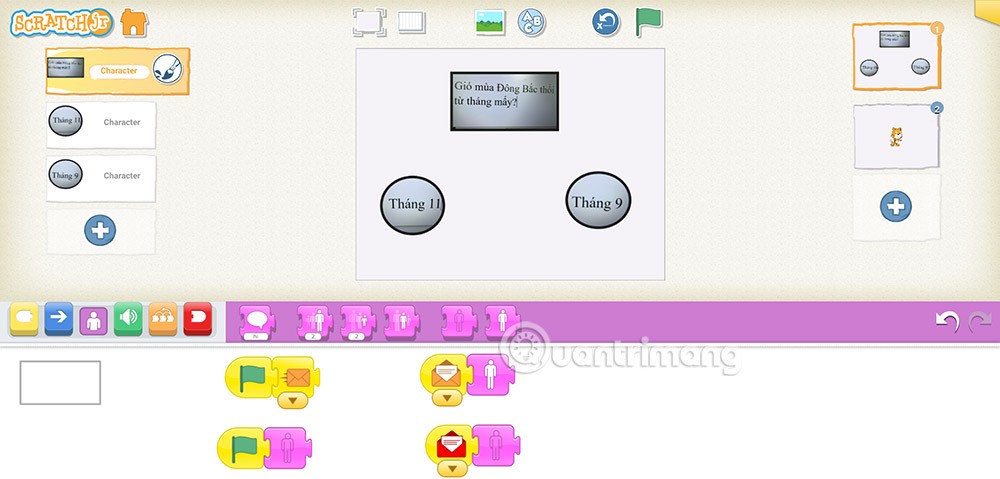
Шаг 4:
Нажмите на вариант ответа , затем выберите команду касания персонажа, затем выберите команду показа речи . Для правильного варианта введите правильное содержание. При неправильном варианте вы ввели содержимое Неправильный вариант.
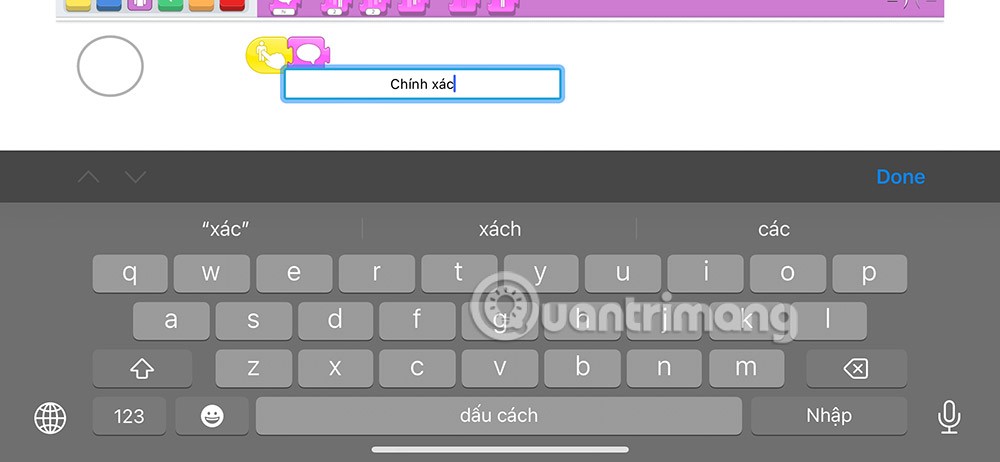
При правильном ответе необходимо добавить команду отправки красного сообщения для перехода к следующему вопросу.
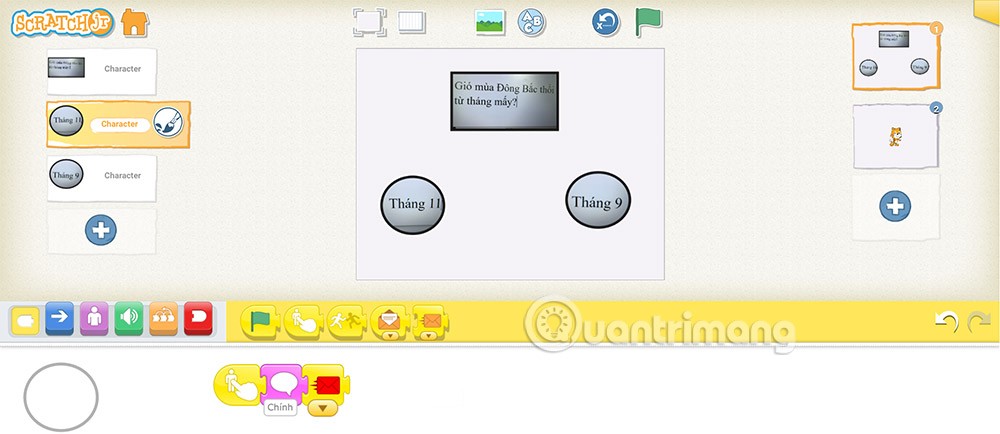
Продолжайте добавлять другие команды для правильного решения и получите полную группу команд, как показано.
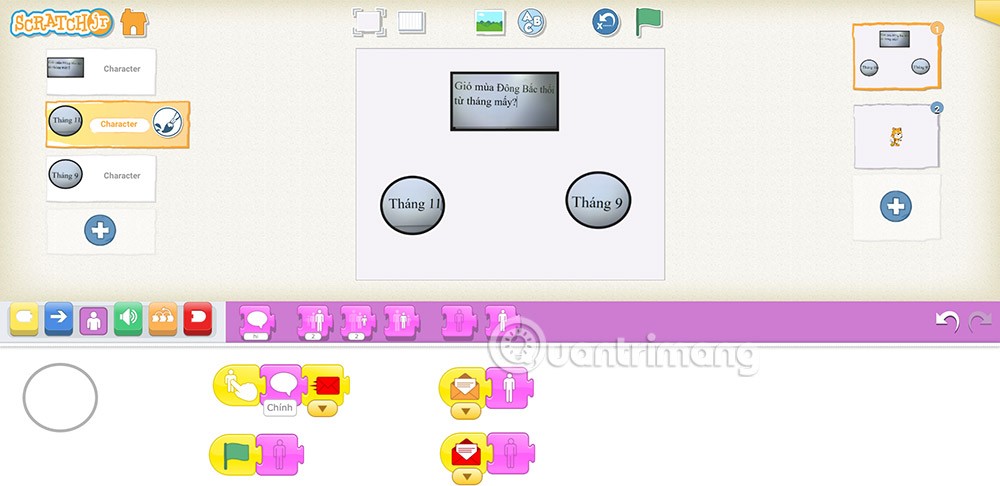
Шаг 5:
Добавьте группы команд для неправильного варианта, как показано ниже.